
tree命令安装
方法一:install或yum安装 Ubuntu下使用#apt get-intall tree; Fedora和RedHat以及CentOS下使用#yum install tree。
方法二:手动安装 1)下载源码安装包:http://mama.indstate.edu/users/ice/tree/,选择最新版:  2)解压安装包,命令
2)解压安装包,命令#tar -zxvf tree-1.7.0.tgz; 3)进入解压目录,使用ls查看文件内容:  4)安装该指令文件,命令
4)安装该指令文件,命令#sudo make install: 
5)输入#tree --version测试该指令: 
tree使用
1)tree语法如下:
tree [-aACdDfFgilnNpqstux][-I ][-P ][目录...] 1
参数说明:
-a 显示所有文件和目录。 -A 使用ASNI绘图字符显示树状图而非以ASCII字符组合。 -C 在文件和目录清单加上色彩,便于区分各种类型。 -d 显示目录名称而非内容。 -D 列出文件或目录的更改时间。 -f 在每个文件或目录之前,显示完整的相对路径名称。 -F 在执行文件,目录,Socket,符号连接,管道名称名称,各自加上"*","/","=","@","|"号。 -g 列出文件或目录的所属群组名称,没有对应的名称时,则显示群组识别码。 -i 不以阶梯状列出文件或目录名称。 -L level 限制目录显示层级。 -l 如遇到性质为符号连接的目录,直接列出该连接所指向的原始目录。 -n 不在文件和目录清单加上色彩。 -N 直接列出文件和目录名称,包括控制字符。 -p 列出权限标示。 -P 只显示符合范本样式的文件或目录名称。 -q 用"?"号取代控制字符,列出文件和目录名称。 -s 列出文件或目录大小。 -t 用文件和目录的更改时间排序。 -u 列出文件或目录的拥有者名称,没有对应的名称时,则显示用户识别码。 -x 将范围局限在现行的文件系统中,若指定目录下的某些子目录,其存放于另一个文件系统上,则将该子目录予以排除在寻找范围外。 1234567891011121314151617181920
2)测试: 在需要查看的文件夹下输入#tree指令查看当前目录结构: 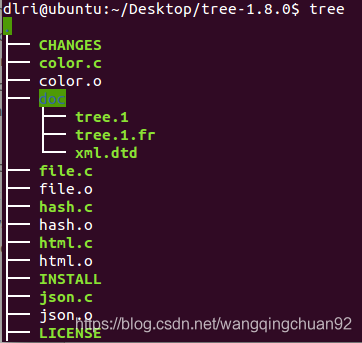
总结
以上就是为各位朋友分享的相关内容。想要了解更多Linux相关知识记得关注公众号“良许Linux”,或扫描下方二维码进行关注,更多等着你!



 微信扫一扫打赏
微信扫一扫打赏
 支付宝扫一扫打赏
支付宝扫一扫打赏

.png)
